Все способы:
Обычно возле ярлыков на рабочем столе в Windows 10 не отображается никаких дополнительных значков, однако некоторые пользователи сталкиваются с появлением зеленых галочек. Соответственно, сразу же возникают вопросы, что это за значки, с чем они связаны и как их убрать. Сегодня мы постараемся ответить на эти вопросы, рассказав обо всех возможных причинах появления данных обозначений в операционной системе.
Решаем проблему с зелеными галочками на ярлыках в Windows 10
Самая очевидная причина появления зеленых галочек на отдельных файлах — активный режим синхронизации, который функционирует через штатное средство OneDrive в Виндовс. Этот инструмент практически всегда активируется пользователем вручную, например, после завершения установки операционной системы, и отвечает за синхронизацию объектов с облачным хранилищем и другими подключенными компьютерами. На приведенном ниже изображении вы видите небольшие сноски, которыми OneDrive помечает синхронизируемые файлы.
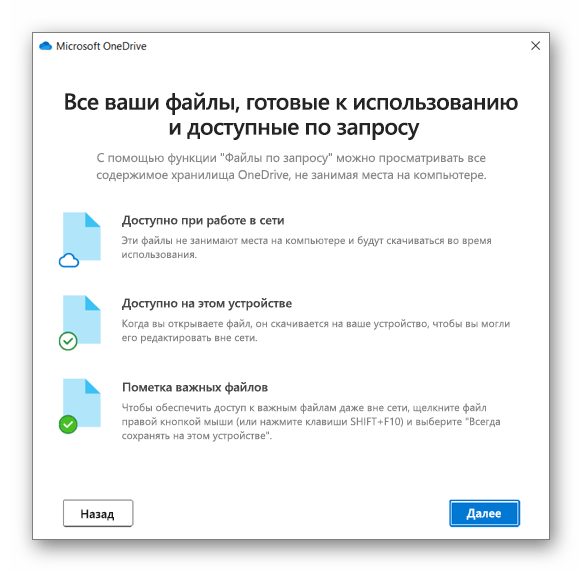
Решить эту ситуацию можно двумя способами — путем отключения отображения галочек и деактивацией синхронизации. Каждый пользователь сам определяет, какой из методов выбрать, а мы детально разберем их, представив соответствующие инструкции. Однако сначала остановимся на отдаленном методе, который относится к обладателям известного антивируса.
Способ 1: Отключение Norton Online Backup
Если у вас на компьютере установлено решение от Norton, вероятнее всего, сейчас активна функция Online Backup. Она отвечает за создание резервных копий определенных файлов с последующей возможностью их восстановления. Все те объекты, копии которых уже были созданы, помечаются зелеными галочками. Решить эту ситуацию можно только отключением самой функции, если она вам не нужна. Детальнее об этом читайте в официальной инструкции, перейдя по расположенной далее ссылке.
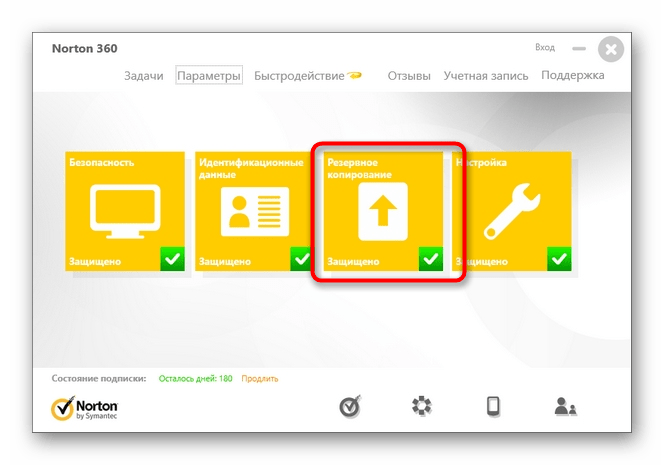
Использование Norton Online Backup для резервного копирования файлов
Способ 2: Отключение отображения зеленых галочек
Этот метод подойдет всем тем пользователям, кто не хочет отключать синхронизацию, но желает избавиться от зеленых галочек, которые время от времени появляются возле ярлыков на рабочем столе. В такой ситуации придется вручную выставить несколько важных параметров персонализации, что происходит так:
- Откройте «Пуск» и перейдите в «Параметры».
- Здесь выберите раздел «Персонализация».
- Воспользуйтесь меню слева, чтобы переместиться в категорию «Темы».
- В разделе «Сопутствующие параметры» кликните по надписи «Параметры значков рабочего стола».
- В отобразившемся окне снимите галочку с пункта «Разрешить темам изменять значки на рабочем столе» и примените изменения.
- После этого закройте текущее окно и через «Пуск» отыщите приложение «Панель управления».
- Перейдите к разделу «Параметры проводника».
- Переместитесь на вкладку «Вид».
- Опуститесь вниз по списку, где снимите галочку с пункта «Показать уведомления поставщика синхронизации», а затем щелкните на «Применить».
- Закройте окно и щелкните ПКМ по пустому месту на панели задач. В появившемся контекстном меню выберите «Диспетчер задач».
- Отыщите «Проводник», нажмите по данной строке правой кнопкой мыши и перезапустите этот процесс, чтобы произошло обновление рабочего стола.
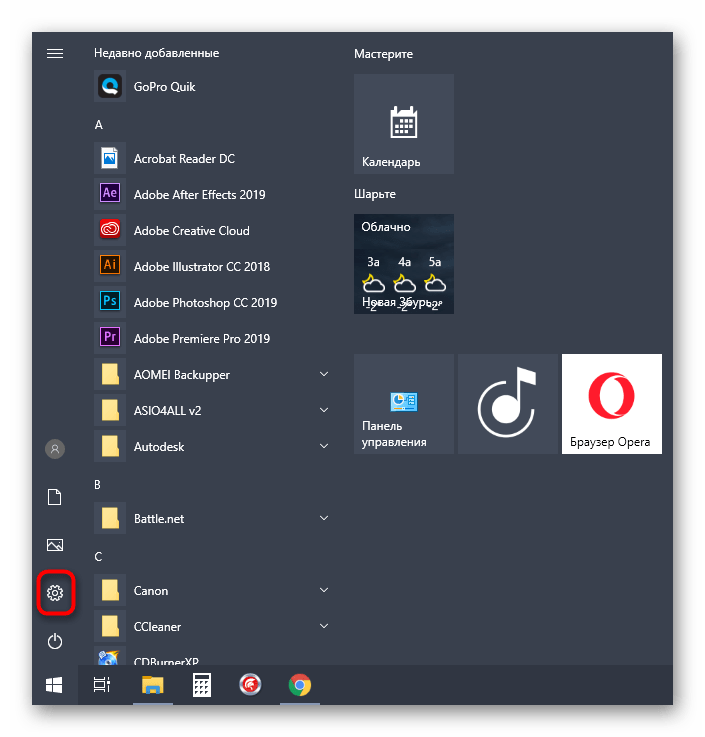



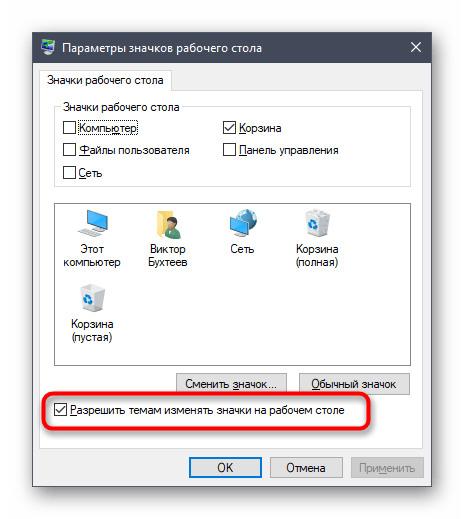
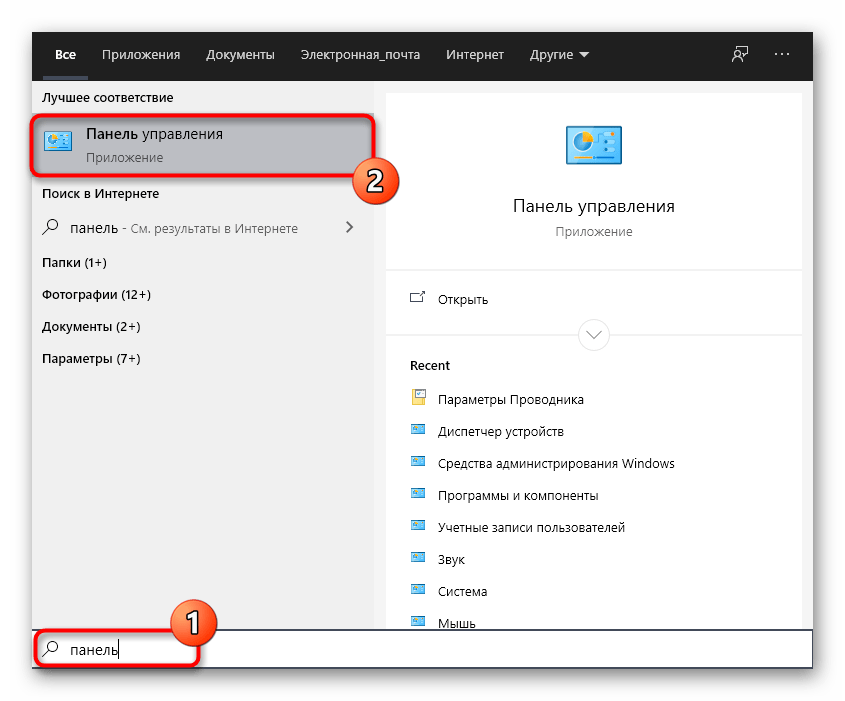

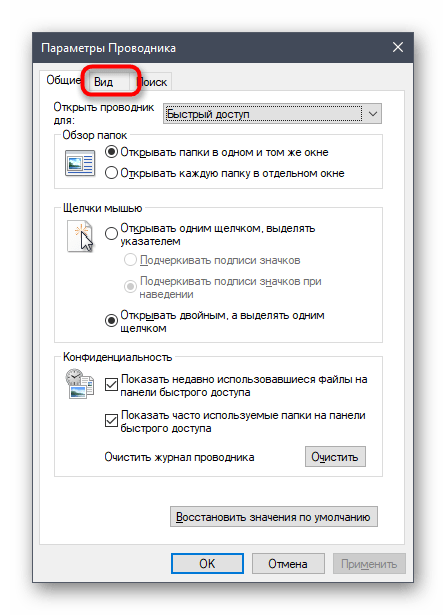
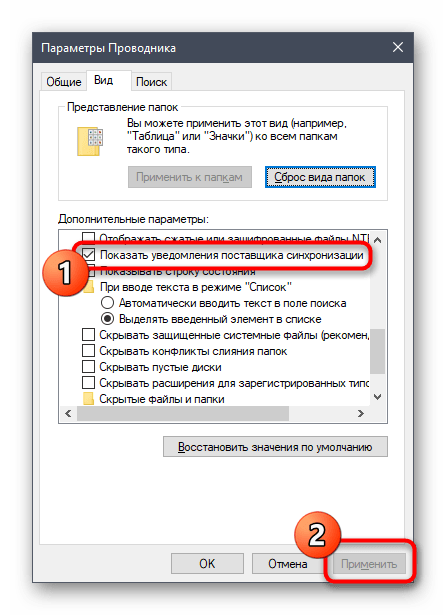
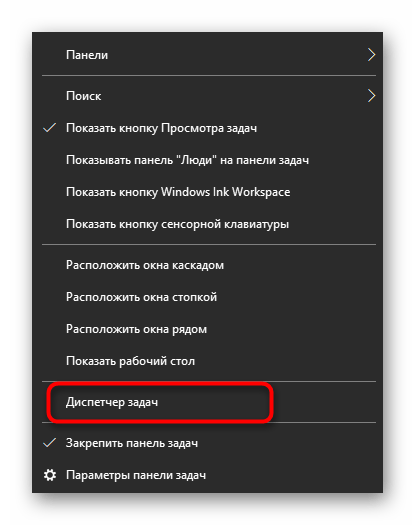

Теперь синхронизация через OneDrive все еще будет активна, но при этом уведомляющие рисунки на значках и папках перестанут появляться. Если перезапуск «Проводника» не помог, создайте новую сессию операционной системы, перезагрузив компьютер. Так все изменения точно вступят в силу.
Способ 3: Отключение синхронизации в OneDrive
Последний метод нашей сегодняшней статьи подойдет тем пользователям, кто заинтересован в полном отключении синхронизации в OneDrive. Соответственно, после этой процедуры зеленые галочки возле файлов автоматически исчезнут.
- Найдите на панели задач иконку OneDrive и кликните по ней правой кнопкой мыши.
- В появившемся контекстном меню выберите пункт «Параметры».
- Зайдите на вкладку «Учетная запись».
- Нажмите по кнопке «Выбрать папки».
- Снимите галочку с пункта «Рабочий стол» и других расположений, где хотите отключить синхронизацию.

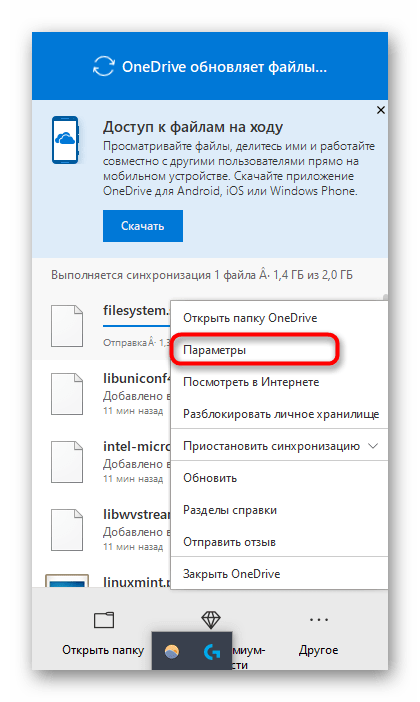

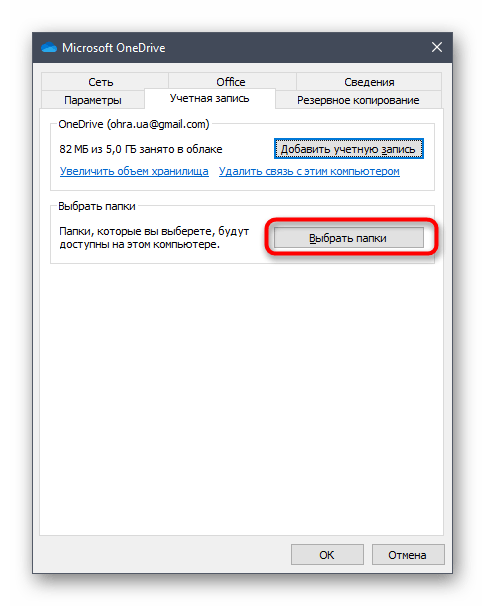

Теперь рекомендуется перезагрузить компьютер или «Проводник» так, как это было показано в предыдущем методе.
Сегодня мы разобрались с появлением зеленых галочек возле значков на рабочем столе в Windows 10. Вы были ознакомлены с тремя методами, позволяющими избавиться от этих пиктограмм. Используйте подходящую инструкцию, чтобы справиться с поставленной задачей.
 Наша группа в TelegramПолезные советы и помощь
Наша группа в TelegramПолезные советы и помощь
 lumpics.ru
lumpics.ru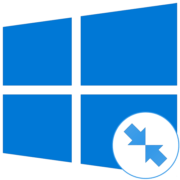
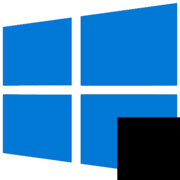
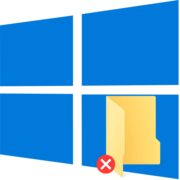
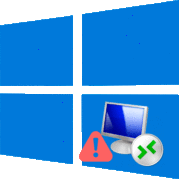
все выключено галки стоят.
Что это за зеленые галочки на ярлыках в проводнике перерыл весь инэт
Здравствуйте, Аноним. У вас даже на этом скриншоте видно, что установлено облако от Гугл Диска. Как раз все эти папки он и синхронизировал, поэтому появились соответствующие значки. Вы можете удалить Гугл Диск или через его настройки отменить синхронизацию, если хотите убрать эти галочки.
Помогло удаление галочки из свойств проводника. Интересно какие муд..рецы это придумали? На глазах себе бы маркером галочки понаставили.
все способы не работают
Здравствуйте, Аноним. Дополнительно рекомендую ознакомиться с комментариями к этой статье. Если ни один из способов не помог, скорее всего, дело заключается в действии какого-либо стороннего ПО, которое и устанавливает зеленые галочки на ярлыки. Например, это может быть Гугл Диск. Если есть такая возможность, отправьте нам скриншот с изображением того, какие именно галочки стоят на ярлыках, а мы подскажем, что именно повлекло их появление и расскажем, как убрать.
инЭт))))))))
.
Помоги пожалуйста такая-же фигня как на твоем скриншоте, что ты сделал?
Смотрите, я все сделал как на настройке OneDrive после этих всех дел у меня исчезли все ярлыки с рабочего стола
Таже самая фигня, только половина ярлыков пропала и что делать?
Здравствуйте, Аноним. В комментариях к этой статье мы уже упоминали то, что зеленые галочки на ярлыки могут устанавливать сторонние программы, связанные с облачными хранилищами или антивирусами. Если вы не можете найти тот софт, который отвечает за эти галочки, самостоятельно, пожалуйста, отправьте скриншот в следующем комментарии, а мы узнаем, какой программе они принадлежат, и сообщим вам.
Сначала все сделала, как указано во 2 варианте. Не помогло. А потом, как в 3 варианте и после перезагрузки у меня вместо галочек появились красные крестики(((
Серые крестики, белые галочки в зелёном фоне, значок ярлыка либо вообще отсутствие каких-либо значков у логотипа, значок расшаривания (так полагаю — вместо него там должно быть изображение облака OneDrive в стандартной теме оформления). Иногда восклицательный знак в предупреждениях бывает чуть более светлый и чуть более вытянутый, но эта проблема может быть вызвана и некорректной работой видеодрайвера, так и тем фактом, что система постоянно что-то обновляет у себя в файлах, что выводит такие жуткие индикаторы около ярлыков, изредка наблюдалось, что значок OneDrive был не облаком, а грозным жирным чёрным восклицательным знаком на жёлтом фоне (после переустановки, вроде бы, данный эффект полностью исчез, но в той системе реально были проблемы с видеодрайвером). Вирусов (которые бы могли вызвать этот эффект) на ПК не находится, иной подозрительной активности тоже не наблюдается.
Пока, вроде бы, это удалось решить запрета изменения ярлыков на рабочем столе, а там будет видно.
Не помогло, но при обновлении рабочего стола эти странные значки-индикаторы сами исчезают и меняются на нормальные значки-индикаторы в виде стрелок-ярлыков. Это может быть от чего угодно (не похоже на вирус, т.к. проверка с антивирусным сканером никаких вирусов не показывает + само обновление рабочего стола помогает от этой дичи, что, вряд ли, бы работало с вирусом, зато вполне может быть как некорректная активность самой Windows 10 при глюке видеодрайвера или стилевого кастомизатора), ибо в самой Windows 10 тонны наворотов. После установки Windows 10 LTSB-I [1507] и сброса видеодрайвера через «Custom Resolution Utility» такое явление появилось, поскольку стандартный видеодрайвер сам себя сбрасывал.
Ищите, может и найдётся причина. В Windows 8.1 и ниже такой ерунды нет, что самое интересное.
Совокупность второго метода и отключения отображения значков ярлыка через реестр помогли замаскировать данную проблему. Теперь отображения стрелок и рук под значком больше нет.
Здравствуйте, Владимир. То, что вы написали, не складывается в одну картину логически и не объясняет, почему именно появляются зеленые галочки. Скорее всего, у вас на компьютере включена синхронизация с OneDrive по умолчанию или установлена сторонняя программа, добавляющая данные значки. Их наверняка можно отключить, но нужно понять, что именно провоцирует их появление. Если вы отправите нам скриншот того, как выглядят эти галочки, я даю 99%, что вы получите ответ с инструкцией о том, как избавиться от них (если вы выполнили действия, описанные в статье, и они не принесли должного результата).
Отображение ярлыков системой глюкнуло из-за ранее слетевшего видеодрайвера. Вопрос решился перезаписью флешки с набором образов и переустановкой с неё системы.
Способ не помог. Потом поняла, что можно просто удалить этот ондрайв. Он даже не сопротивлялся ><
способы нерабочие
Все работает)
все помогло! спасибо! супер тяу тяу тяу тяу
Спасибо вам, вы мне помогли)
Спасибо большое. После перезагрузки галок нет. Радость)))
С некоторых папок галка не снимается.
Синхронизация папки не может быть остановлена
Папка которую вы попытались исключить-Windows Рабочий стол важная папка windows. Сейчас она синхронизируется с OneDrive.
Что делать? 🙁
Здравствуйте. Скорее всего, вы попытались исключить рабочий с синхронизации, когда происходили какие-то действия со стороны OneDrive. Попробуйте перезапустить ПК, подождать немного, пока все галочки появятся, после чего снова отключить синхронизацию. Еще можно открыть Диспетчер задач и через него снять все процессы, связанные с OneDrive, возможно, это тоже поможет. Я же правильно понял, что вы все делали, как написано в инструкции Способа 3?
способ отключения галочек без остановки синхронизации не помог , при втором способе отключения самой синхронизации все отмеченные галочками ярлыки исчезли . Что мне теперь делать?
Добрый день уважаемое сообщество!
Столкнулся с проблемой разных значков на ярлыках моего рабочего стола вин 10х64, нигде похожего варианта не нашел, не знаю что это может быть и как отключить.
Облачную синхронизацию отключил и удалил в системе как вид, но проблема остается.
Скрин примера во вложении.
Спасибо, всё получилось)
Здравствуйте, помогите пожалуйста с этими галочками на ярлыках. Уже 2 дня пытаюсь найти решение.
Убираем зеленые галочки с ярлыков в Windows 10
Для того, чтобы убрать зеленые галочки с ярлыков в Windows 10, стоит нажать в системном трее правой кнопкой мыши на OneDrive и выбрать «Параметры» (если OneDrive не запущен, то нужно его запустить вручную).
После вызова «Параметров» появится новое окно. Нужно перейти во вкладку «Резервное копирование» и нажать на кнопке «Управление резервным копированием».
Теперь снимаем галочку с рабочего стола и отключаем синхронизацию резервного копирования.
ВАЖНО! После отключения синхронизации с рабочего стола могут пропасть все ярлыки. Их можно вернуть, открыв OneDrive и скопировать содержимое с папки «Рабочий стол».
Если у вас нет папки «Рабочий стол» в OneDrive, то нужно вновь вызвать «Параметры» OneDrive и перейти во вкладку «Учетная запись». Здесь нужно нажать на «Выбрать папки» и установить отметку «Рабочий стол».
После перезагрузки ПК все ярлыки вернуться на свое место.
Воспользовалась 3-им способом, все файлы с рабочего стола удалились, класс
Здравствуйте, Дарья. Файлы с рабочего стола при использовании первого метода могли удалиться только в одном случае — если это были ссылки на файлы, хранящиеся исключительно в вашем облачном хранилище OneDrive. В таком случае вы уже должны были заранее знать, что это за элементы. У вас остается два варианта: либо снова активировать пункт синхронизации с рабочим столом, либо перетащить файлы со своего OneDrive (ссылки на которые вы раньше размещали на рабочем столе) в другое удобное место на компьютере, а затем снова создать для них ярлыки.
Если у вас удалились локальные файлы при банальной настройке OneDrive, то этого быть не может. Метод проверен вручную и в целом никак не связан с рабочим столом, а только регулирует, будут ли отображаться его элементы в папке OneDrive.
Делал всё поэтапно, результат 0, как были зелёные галки на иконках, так они и есть, а ещё в One Drive не снимается галка с рабочего стола…
У меня onedrive с самого начала был выкорчеван, но вдруг появились эти стрелочки. Все «галочки» и прочее — сняты. Откуда они взялись?
Здраствуйте, я никак не могу убрать эти галочки с зеленными круглешками. Подскажите как их убрать эти значки?
Здравствуйте, аноним. Вроде бы, это не похоже на OneDrive, однако я должен задать вопрос: вы отключили синхронизацию данного облачного хранилища? Если синхронизация точно не работает, необходимо проверить, какие программы установлены на вашем компьютере. Смотрите те, которые связаны с восстановлением файлов и резервным копированием, а также на сторонние антивирусы. Тут необходимо самостоятельно разобраться с тем, какой сторонний софт провоцирует появление подобных значков, если метод с OneDrive вы точно исключили.